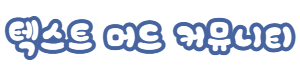[MCP] 세번째 시간 (By. 모럴해저드)
 커피
0
7574
2010.02.25 09:45
커피
0
7574
2010.02.25 09:45
By 모럴해저드
이번 강좌까지 마무리 하시게 되면 MCP에서 지원하는 기본적인 기능들에 대해서는 모두 익히게 됩니다.
이제까지 강좌를 보시면서 어려웠던 점은 딱히! 없을꺼라 생각되고요. 충분히 잘 사용하고 있겠죠?
각설하고 강좌에 들어가도록 할께요.
MCP의 기본적인 기능들은 다음과 같습니다.
1. 캐릭터
2. 버튼창
3. 버튼
4. 타이머
5. 트리거
6. 변수
7. ALIAS
8. 매크로
이중에서 『 트리거 』『 ALIAS 』『 매크로 』는 첫 번째 강좌에서 이미 설명 드렸습니다.
이제 나머지 『 캐릭터 』『 버튼창 』『 버튼 』『 타이머 』『 변수 』기능들에 관해서 얘기해 보겠습니다.
# 첫 번째 『 캐릭터 』 기능
#『캐릭터』기능은 아주 쉽습니다.
# 제일 처음에『접속방법』에 관해서 알려드릴 때 보셨던『캐릭터』창 생각 나시나요?
# 그 창을 ON/OFF 하는 기능입니다. 직접 해보시면 바로 이해가 되겠네요.
# 두 번째 『 버튼 』 기능
# 말 그대로 사용하고자 하는 기능을 『버튼』을 사용해서 실행시키는 것입니다.
#『CTRL + B』를 입력, 새로운 창이 뜨면『CTRL + N』입력
#『ButtonEditForm』창에서 입력해야 할 항목들은 다음과 같습니다.
#『버튼이름』『On 명령』『Off 명령』『상태On/Off』
#『버튼이름』은 눈에 보여지는 제목이라고 생각하시면 됩니다. 아무거나 입력하세요.
#『On 명령』은 버튼이 『On 상태 일 때』 실행 될 명령들을 입력하시면 되고,
#『Off 명령』은 버튼이 『Off 상태 일 때』 실행 될 명령들을 입력 하면 되겠죠?
# 『상태On/Off』항목은 현재 버튼의 상태를 나타냅니다. 신경 쓰지 않아도 됩니다.
# 자~ 이제 버튼을 만들었습니다. 사용을 하기 위해서는『버튼창』을 이용해야 합니다.
# 세 번째 『버튼창』기능
#『버튼』을 만드셨으면, 『버튼창』을 클릭하세요.
# 맞습니다. 버튼창의 기능은 『화면에 버튼을 표시』해주는 역할을 합니다.
#『원하는 기능을 버튼으로 정의』하고『버튼창에 버튼을 눌러서』원하는 기능을
# 실행합니다. 직접 해보시면 이해가 빠릅니다.
# 네 번째 『타이머』기능
#『CTRL + I』를 입력, 새로운 창이 뜨면『CTRL + N』입력
#『TimerEditForm』창에서 입력해야 할 항목들은 다음과 같습니다.
#『타이머 이름』 『Tick Seconds』 『상태 Off/On/Stop/Reset』
#『타이머 이름』항목은 이제 말하지 않아도… 알아서 할 것이라 믿고 PASS.
#『Tick Seconds』항목은 『원하는 시간(초단위)』을 지정하면 됩니다.
# 예를 들어서『60초 후에 귀환』을 하고 싶다면『Tick Seconds』에 60을 입력하면 됩니다.
#『상태 Off/On/Stop/Reset』척! 보면 탁! 하고 어디에 쓰는 건지 Feel이 오나요?
#『Off』 는 타이머를 『중단할 때』
#『On』 은 타이머를 『시작할 때』
#『Stop』 은 타이머를 『일시 중지할 때』
#『Reset』은 타이머의 『시간을 초기화 할 때』
# 직접 해보세요. 그럼 압니다!
# 다섯 번째 『변수』기능
#『CTRL + I』를 입력, 새로운 창이 뜨면『CTRL + N』입력
#『VarEditForm』창에서 입력해야 할 항목들은 다음과 같습니다.
#『변수이름』 『타입 문자/숫자』 『사각형 박스』
#『변수이름』설명 PASS.
#『타입 문자/숫자』항목은 둘 중에 하나를 선택 해야 합니다.
#『사각형 박스』항목은 변수에 들어 갈 내용이 됩니다.
# 쉽게 이해하기 위해 예를 들어 볼께요.
EX 1번.) [변수 이름] TARGET
[타입 ] 문자
[사각형박스] 리나임버스
EX 2번.) [변수 이름] NUMBER
[타입 ] 숫자
[사각형박스] 12345678910
# 이렇게 입력 했습니다. 자~ 그럼 이제 이걸 어떻게 써야 할까요?
# 지금은 그냥 단순히 『변수를 만들었을 뿐』입니다.
# 사용하는 방법을 봅시다. 다음 예를 보세요.
-------------------------------------------------------
EX 1번.)
@(TARGET) 관절풀어
# 이렇게 실행을 하면 어떻게 될까요? 결과부터 보자면
#『당신은 리나임버스를 보며 관절을 풀기 시작합니다. 우두둑.. 뿌드득..』
#『@(TARGET)』의 위치에『사각형박스』에 입력한『리나임버스』라는『문자』가 들어갑니다.
---------------------------------------------------------
EX 2번.)
@(NUMBER) 말
----------------------------------------------------------
# 이렇게 하면 화면에『12345678910』이 실행됩니다.
# 변수에 『문자가 들어 갈 때는 타입을 문자』로 『숫자가 들어 갈 때는 숫자』로 하면 됩니다.
# 변수를 사용 할 때는 『 @(변수이름) 』의 형식으로 쓴다는 걸 꼭 기억하세요.
수고하셨습니다. MCP의 기본적인 기능을 모두 알아 보았습니다. 남은 건 익숙해 질 때까지 사용하는 것 밖에 없네요. 쉬운 내용들이니 꼭 직접 해보시기 바랍니다. 그럼 물러갑니다
이번 강좌까지 마무리 하시게 되면 MCP에서 지원하는 기본적인 기능들에 대해서는 모두 익히게 됩니다.
이제까지 강좌를 보시면서 어려웠던 점은 딱히! 없을꺼라 생각되고요. 충분히 잘 사용하고 있겠죠?
각설하고 강좌에 들어가도록 할께요.
MCP의 기본적인 기능들은 다음과 같습니다.
1. 캐릭터
2. 버튼창
3. 버튼
4. 타이머
5. 트리거
6. 변수
7. ALIAS
8. 매크로
이중에서 『 트리거 』『 ALIAS 』『 매크로 』는 첫 번째 강좌에서 이미 설명 드렸습니다.
이제 나머지 『 캐릭터 』『 버튼창 』『 버튼 』『 타이머 』『 변수 』기능들에 관해서 얘기해 보겠습니다.
# 첫 번째 『 캐릭터 』 기능
#『캐릭터』기능은 아주 쉽습니다.
# 제일 처음에『접속방법』에 관해서 알려드릴 때 보셨던『캐릭터』창 생각 나시나요?
# 그 창을 ON/OFF 하는 기능입니다. 직접 해보시면 바로 이해가 되겠네요.
# 두 번째 『 버튼 』 기능
# 말 그대로 사용하고자 하는 기능을 『버튼』을 사용해서 실행시키는 것입니다.
#『CTRL + B』를 입력, 새로운 창이 뜨면『CTRL + N』입력
#『ButtonEditForm』창에서 입력해야 할 항목들은 다음과 같습니다.
#『버튼이름』『On 명령』『Off 명령』『상태On/Off』
#『버튼이름』은 눈에 보여지는 제목이라고 생각하시면 됩니다. 아무거나 입력하세요.
#『On 명령』은 버튼이 『On 상태 일 때』 실행 될 명령들을 입력하시면 되고,
#『Off 명령』은 버튼이 『Off 상태 일 때』 실행 될 명령들을 입력 하면 되겠죠?
# 『상태On/Off』항목은 현재 버튼의 상태를 나타냅니다. 신경 쓰지 않아도 됩니다.
# 자~ 이제 버튼을 만들었습니다. 사용을 하기 위해서는『버튼창』을 이용해야 합니다.
# 세 번째 『버튼창』기능
#『버튼』을 만드셨으면, 『버튼창』을 클릭하세요.
# 맞습니다. 버튼창의 기능은 『화면에 버튼을 표시』해주는 역할을 합니다.
#『원하는 기능을 버튼으로 정의』하고『버튼창에 버튼을 눌러서』원하는 기능을
# 실행합니다. 직접 해보시면 이해가 빠릅니다.
# 네 번째 『타이머』기능
#『CTRL + I』를 입력, 새로운 창이 뜨면『CTRL + N』입력
#『TimerEditForm』창에서 입력해야 할 항목들은 다음과 같습니다.
#『타이머 이름』 『Tick Seconds』 『상태 Off/On/Stop/Reset』
#『타이머 이름』항목은 이제 말하지 않아도… 알아서 할 것이라 믿고 PASS.
#『Tick Seconds』항목은 『원하는 시간(초단위)』을 지정하면 됩니다.
# 예를 들어서『60초 후에 귀환』을 하고 싶다면『Tick Seconds』에 60을 입력하면 됩니다.
#『상태 Off/On/Stop/Reset』척! 보면 탁! 하고 어디에 쓰는 건지 Feel이 오나요?
#『Off』 는 타이머를 『중단할 때』
#『On』 은 타이머를 『시작할 때』
#『Stop』 은 타이머를 『일시 중지할 때』
#『Reset』은 타이머의 『시간을 초기화 할 때』
# 직접 해보세요. 그럼 압니다!
# 다섯 번째 『변수』기능
#『CTRL + I』를 입력, 새로운 창이 뜨면『CTRL + N』입력
#『VarEditForm』창에서 입력해야 할 항목들은 다음과 같습니다.
#『변수이름』 『타입 문자/숫자』 『사각형 박스』
#『변수이름』설명 PASS.
#『타입 문자/숫자』항목은 둘 중에 하나를 선택 해야 합니다.
#『사각형 박스』항목은 변수에 들어 갈 내용이 됩니다.
# 쉽게 이해하기 위해 예를 들어 볼께요.
EX 1번.) [변수 이름] TARGET
[타입 ] 문자
[사각형박스] 리나임버스
EX 2번.) [변수 이름] NUMBER
[타입 ] 숫자
[사각형박스] 12345678910
# 이렇게 입력 했습니다. 자~ 그럼 이제 이걸 어떻게 써야 할까요?
# 지금은 그냥 단순히 『변수를 만들었을 뿐』입니다.
# 사용하는 방법을 봅시다. 다음 예를 보세요.
-------------------------------------------------------
EX 1번.)
@(TARGET) 관절풀어
# 이렇게 실행을 하면 어떻게 될까요? 결과부터 보자면
#『당신은 리나임버스를 보며 관절을 풀기 시작합니다. 우두둑.. 뿌드득..』
#『@(TARGET)』의 위치에『사각형박스』에 입력한『리나임버스』라는『문자』가 들어갑니다.
---------------------------------------------------------
EX 2번.)
@(NUMBER) 말
----------------------------------------------------------
# 이렇게 하면 화면에『12345678910』이 실행됩니다.
# 변수에 『문자가 들어 갈 때는 타입을 문자』로 『숫자가 들어 갈 때는 숫자』로 하면 됩니다.
# 변수를 사용 할 때는 『 @(변수이름) 』의 형식으로 쓴다는 걸 꼭 기억하세요.
수고하셨습니다. MCP의 기본적인 기능을 모두 알아 보았습니다. 남은 건 익숙해 질 때까지 사용하는 것 밖에 없네요. 쉬운 내용들이니 꼭 직접 해보시기 바랍니다. 그럼 물러갑니다